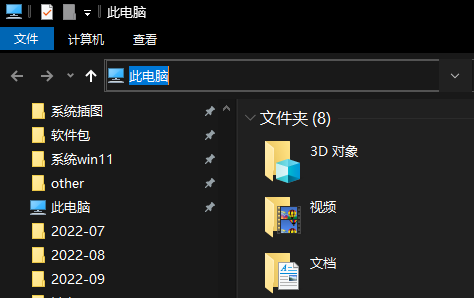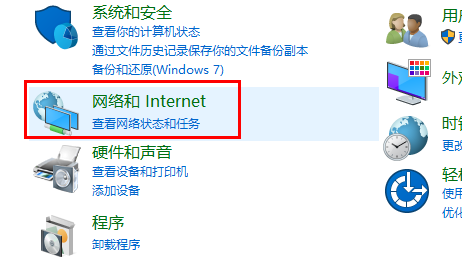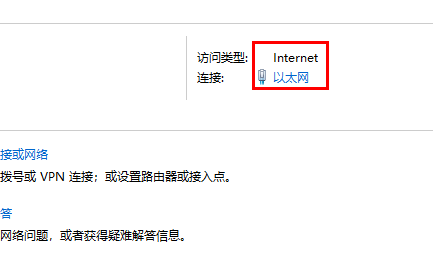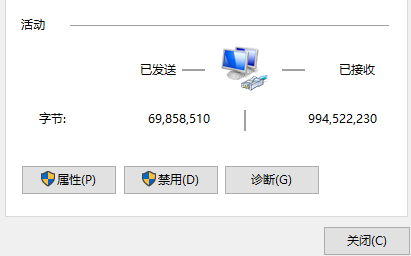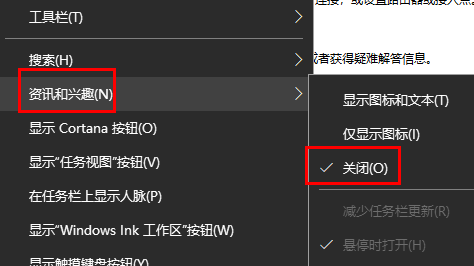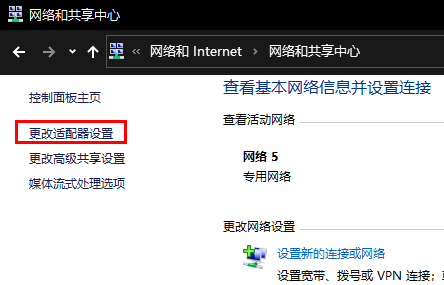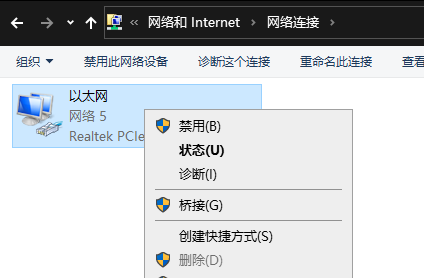首页
win10任务栏卡死解决办法
win10任务栏卡死解决办法
2022-12-21 20:15:41
来源:互联网
作者:admin
一些win10的用户在使用电脑的过程中突然出现任务栏卡死的情况,这是什么原因导致的呢?应该怎么解决这个问题?下面小编就来给大家分享一下win10任务栏卡死的解决办法,有需要的小伙伴快来跟小编一起看看吧。
win10任务栏卡死解决办法
1、首先进入“此电脑”,在地址栏中输入“控制面板”并回车进入。
2、打开控制面板后,点击图示“查看网络状态和任务”
3、然后点击图示位置的连接打开。
4、接着点击下方的“禁用”按钮来禁用网络。
5、再右键底部任务栏,选择“资讯和兴趣”,点击“关闭”
6、关闭后,回到之前的网络界面,点击左上角“更改适配器设置”
7、最后双击被你禁用的网络,启用它就可以解决任务栏卡死问题了。
以上就是小编给大家分享的win10任务栏卡死解决办法,想要了解更多内容,请关注本站,小编会持续为大家更新更多相关攻略。
精品游戏
换一批